Berikut cara setting email bisnis Pro/Basic anda menggunakan iphone
Step 1 : Buka aplikasi mail di iphone kamu dan add account.
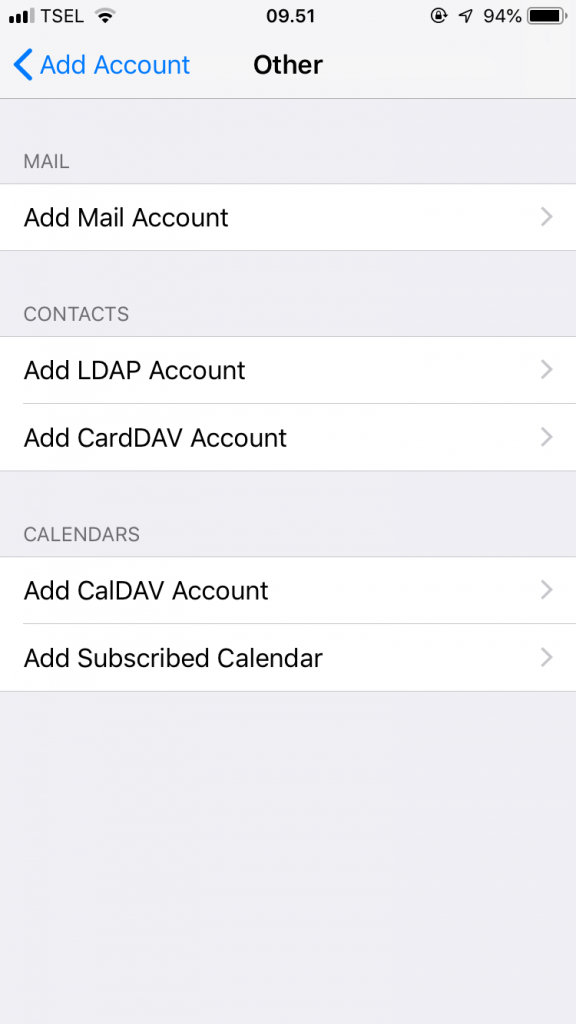
Step 2 : Masukkan email & password dari email kamu tersebut
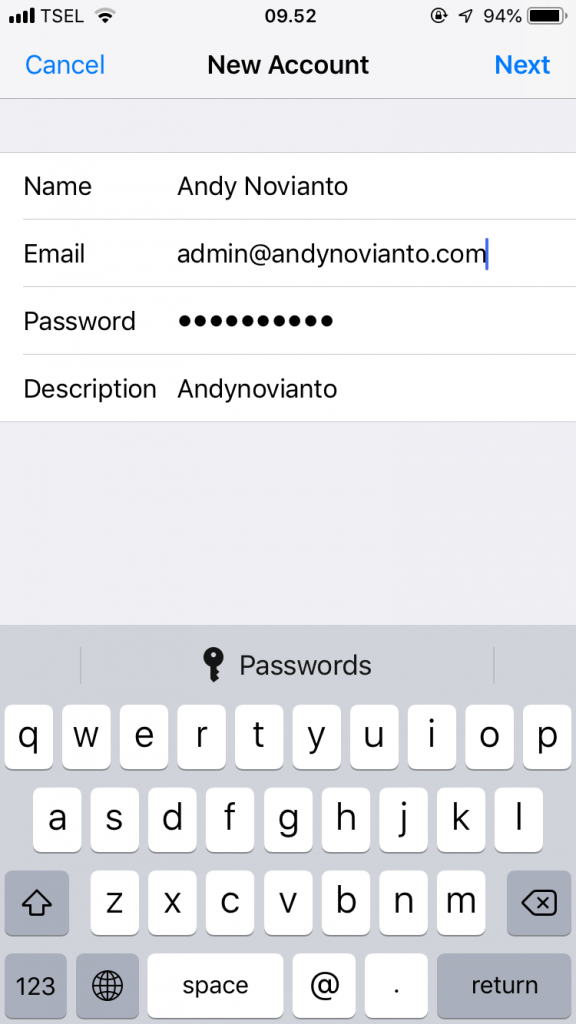
Step 3 : Setting imap dengan menggunakan host imap.namadomain.com (Jika kamu belum mensetting cnamenya, bisa menggunakan imap.emailarray.com). Setting smtp dengan menggunakan smtp.namadomain.com (Jika kamu belum mensetting cnamenya, bisa menggunakan smtp.emailarray.com). Lalu klik next
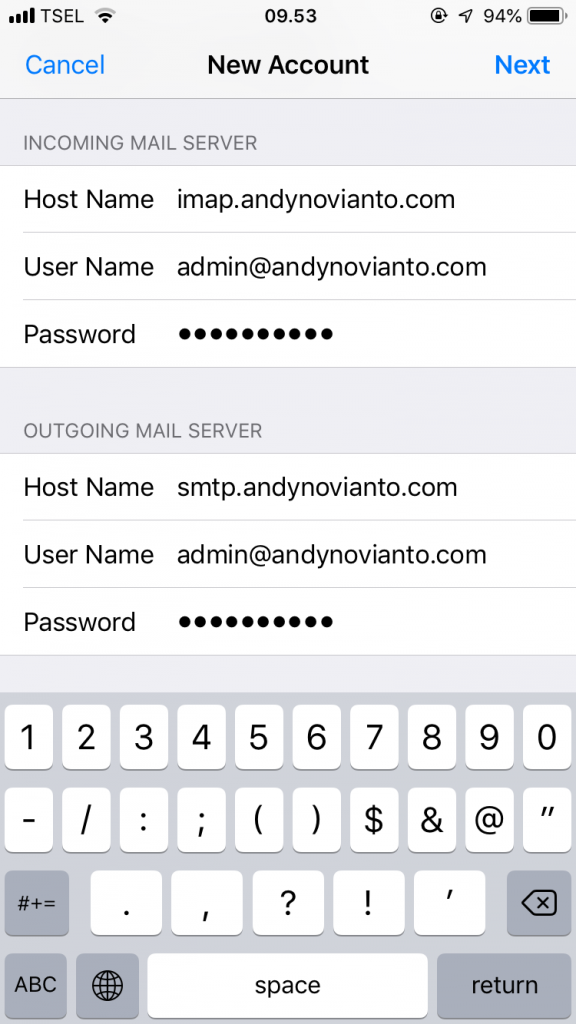
Step 4 : Pada saat kamu diminta untuk melakukan verifikasi dan terjadi kegagalan, silahkan di klik Continue
Step 5 : Jika kamu mendapati server autentication seperti di bawah ini, klik accept
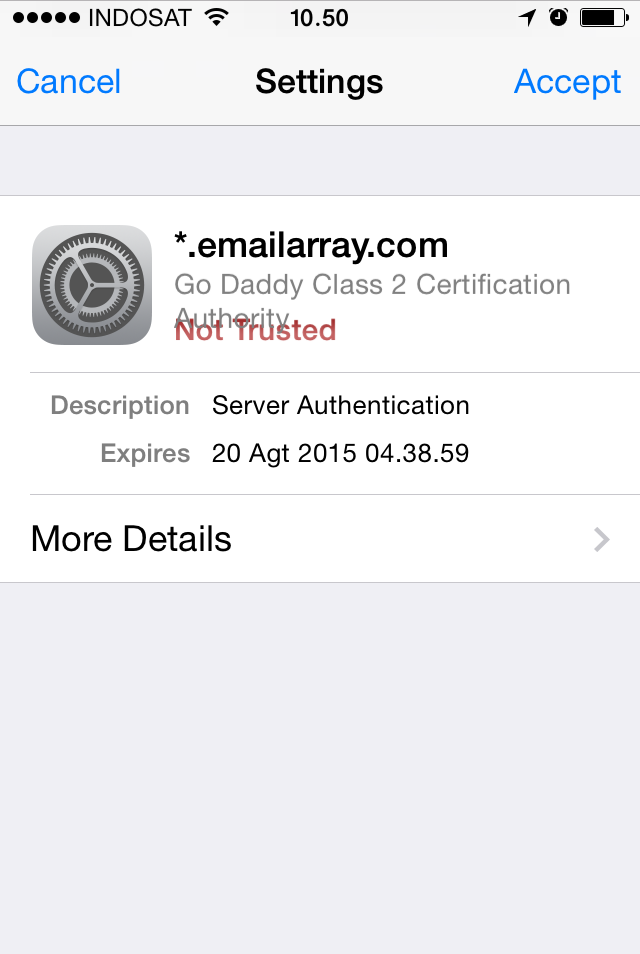
Step 6 : Jika ada error cannot connect using SSL dan keluar pilihan untuk tidak menggunakan SSL, pilih “No” seperti di bawah ini
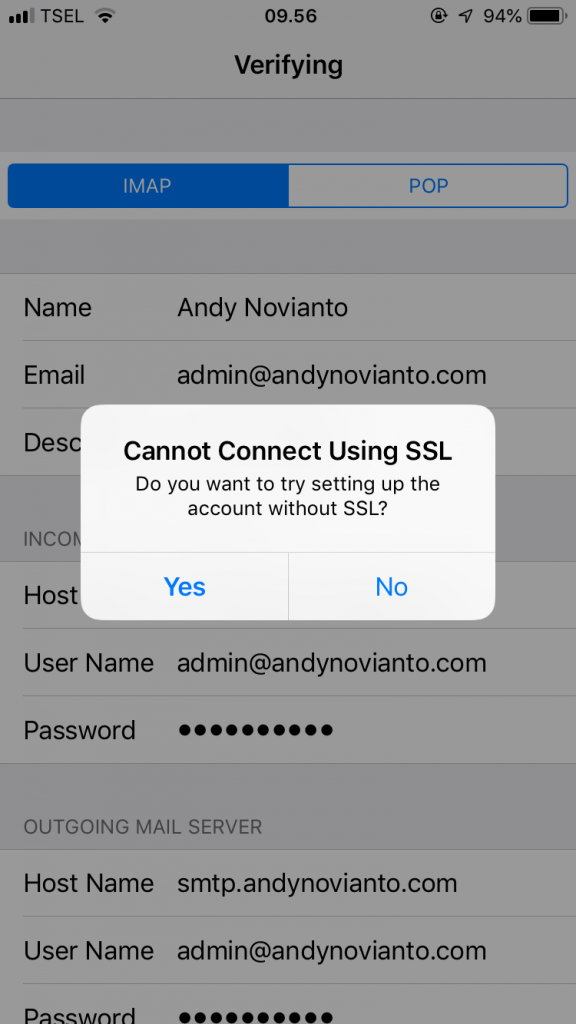
Selesai, email bisnis Pro/Basic kamu sudah siap digunakan.